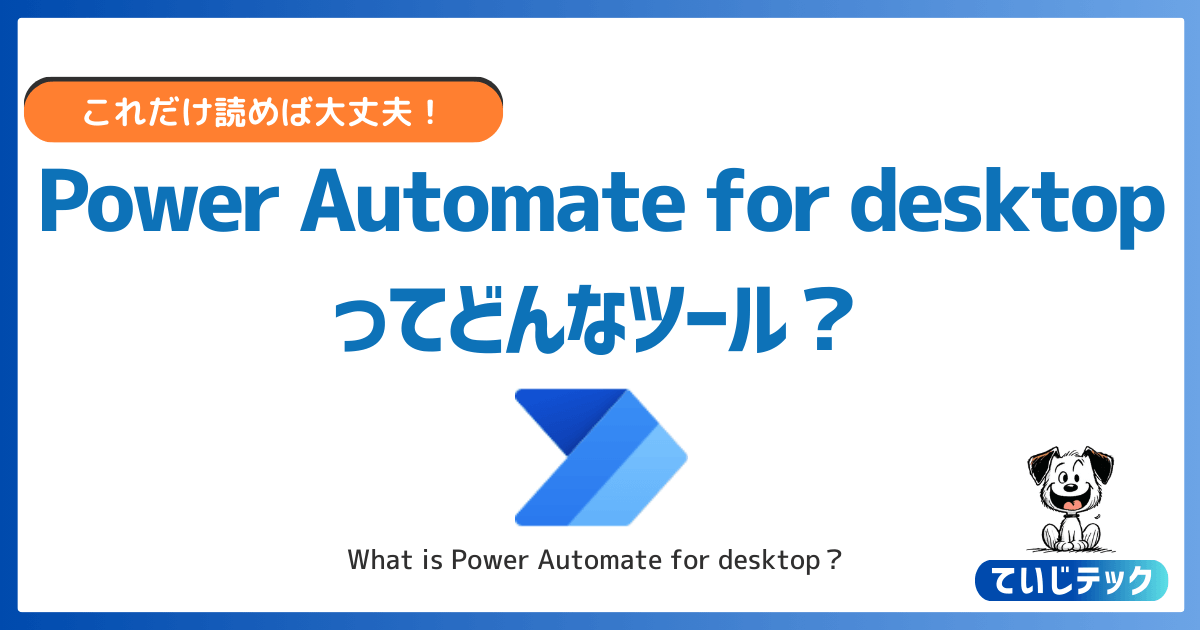こまったさん
こまったさん・Power Automate for desktopってどんなツール?
・どんなことができるの??
Power Automate for desktopはMicrosoftが提供している作業自動化を手伝ってくれるRPAツールです。この記事で詳しく解説しますね!
この記事を読んでわかること
- Power Automate for desktopの概要がわかる
- Power Automate for desktopとPower Automateの違いがわかる
- Power Automate for desktopの特徴とメリットがわかる
- Power Automate for desktopの活用例とフローの作成方法がわかる
この記事ではPower Automate for desktopについて詳しく解説をします。
きっとこの記事にたどり着いたあなたは、日々の業務効率化を考えられているのではないでしょうか。
Power Automate for desktopはその期待に応えることができるパワフルなツールです。
この記事を最後まで読んでもらうことでPower Automate for desktopの便利さが分かってもらえるはずです。
日々の業務を効率化したいという方は、ぜひ最後までお付き合いください。
Power Automate for desktopとはMicrosoft純正のRPAツールです


まず最初に、Power Automate for desktopとはどういったツールなのかを解説します。
Power Automate for desktopは、Microsoftが提供するRPAツールで、日々のルーチン作業などをPCが自動で行わせることができる自動化ツールです。
- RPAツールとは、
-
「ロボティック・プロセス・オートメーション」の意味で、繰り返し作業を自動で行うソフトウェアのこと
このツールを使うことで、作業効率を大きく上げて作業時間を大幅に節約することができるため、早く仕事を終わらせて定時帰りしたり、よりクリエイティブな業務に集中することが可能になります。
しかも、プログラミングの知識がなくても簡単に操作できるいわゆるノーコードツールなので、ITに詳しくない方でも気軽に始めるという特徴もあります。
特徴については先の章で詳しく解説しますね!
Power AutomateとPower Automate for desktopの違い
「Power Automate」と「Power Automate for desktop」は、どちらもMicrosoftが提供する自動化ツールですが明確な違いがあります。
- Power Automate for desktop
-
PC上で行うあらゆる操作を自動化(デスクトップベース)
- Power Automate
-
ウェブ上の様々なサービス同士を連携させた作業を自動化(クラウドベース)



この2つのツールは自動化できる領域が違うということですね
ちなみに、「Power Automate for desktop」は「Power Automate」の中の一機能という位置づけなので、Power Automateから「Power Automate for desktop」で作成したフローを実行することも可能です。




自動化の基本はフローとアクション
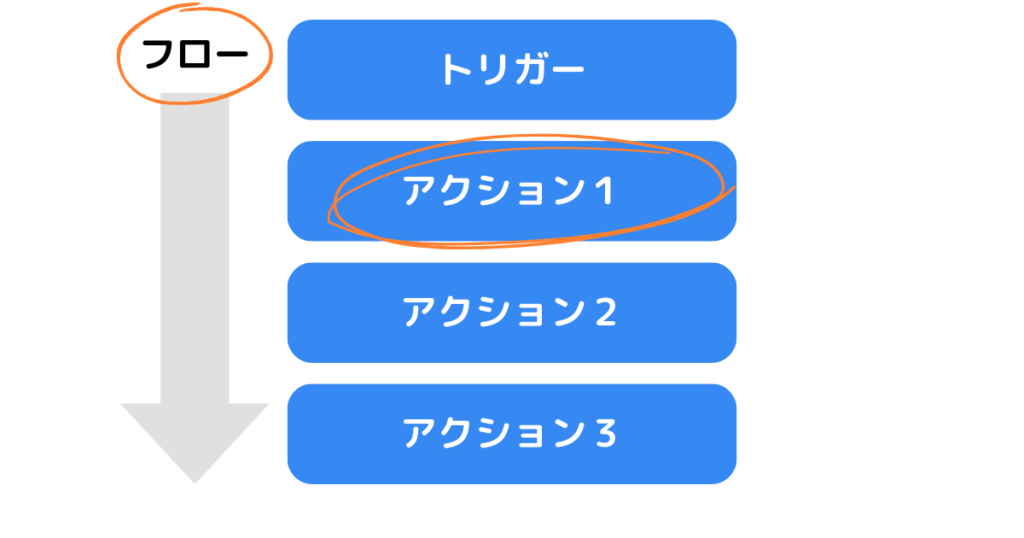
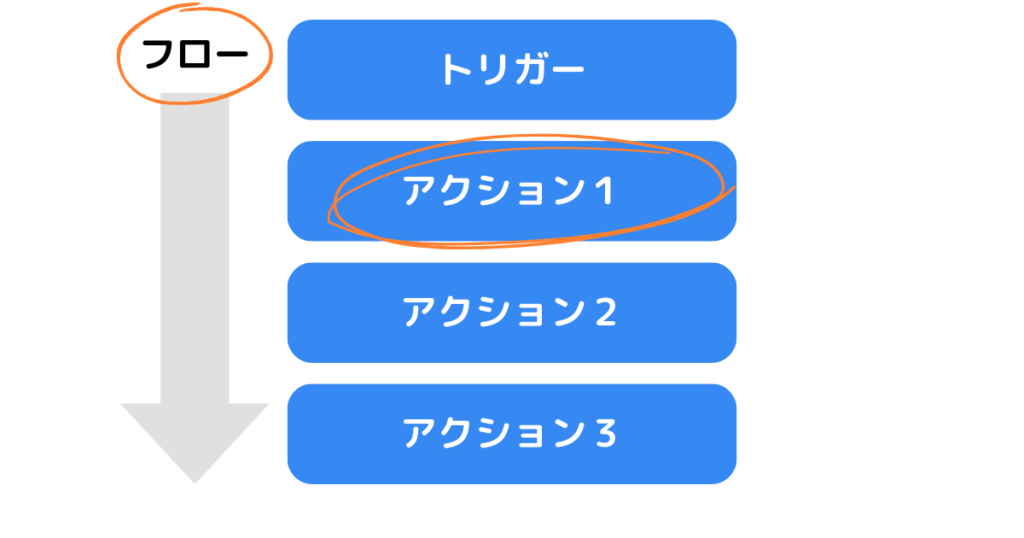
Power Automate for desktopは自動化ツールであると先ほど説明しました。
自動化とは、普段人が手作業で行う作業をパソコン・ソフトウェアが代わりに自動実行することです。
Power Automate for desktopでは複数のアクションを組み合わせたフロー作成して作業の自動化をします。
- フローとは?
-
フローは一連の作業の流れのことです。Power Automate for desktopではフローを作成することで、「どのようなタスクを、どの順序で、どのように」自動で行うかを指定できます。
例えば、「毎朝9時になったら、前日の売上データを集計して上司にメールで送る」といった作業を自動化が可能です。
- アクションとは?
-
アクションはフロー内で実行される1つ1つの作業のことです。
Excelデータを読み込む、入力・保存をする、Outlookでメールを信する、ブラウザで特定のページへアクセスするなどがアクションの例です。
Power Automate for desktopではこれらのアクションをドラッグアンドドロップすることで簡単にフローへ追加していき、複数のアクションを組み合わせて1つのフローを作ります。
Power Automate for desktopを活用することで仕事の効率が上がり、より自分のやりたいことに時間を割くことができるようになりますよ。
当サイトでは、ササッと定時帰りをして「定時後の自己投資活動(てじ活)」をオススメしています!
Power Automate for desktopの主な特徴とメリット
ここでは、Power Automate for desktopの特徴を5つ解説します。
①誰でも直感的に操作ができるインターフェース
Power Automate for desktopは、ノーコードツールと言われ、プログラミングの知識がなくても利用できるユーザーフレンドリーなツールです。
これは直感的なドラッグアンドドロップ操作により、複雑な自動化タスクを簡単に設計できるためです。
例えば、ITスキルに自身がない人でも数クリックで業務プロセスを自動化するフローを作れます。
この使いやすさがPower Automate for desktopの大きな特徴です。
②他のMicrosoft製品とのパワフルな連携
Power Automate for desktopは他のOffice製品との高い互換性があります。
特にExcelやOutlookとの連携はとてもパワフルで、これによりこれらのアプリケーションを日常的に使っているビジネスパーソンにとても役立ちます。
例えば、Excelでのデータ入力やOutlookメールの自動送信・振分けなどといった日々の業務を簡単に自動化できてしまいますよ。
この互換性が、Power Automate for desktopが多くの業務効率化の手助けになる特徴の一つです。
③自動化によって作業時間を節約できる
Power Automate for desktopを使って自動化することで、日常的なルーチン作業にかかる作業を大幅に減らすことができます。
そうすることで、より付加価値の高い業務やクリエイティブな活動に多くの時間を充てることができるようになります。
例えば、「自動で報告書や日報を定型フォーマットで作成し上司に提出する」フローを作れば、毎日30分~1時間の節約になることもあります。



そういった「面倒だけどやらないといけない作業」って多いですね
④正確性のある自動化で作業ミスを減らすことができる
Power Automate for desktopはいわゆるロボットのようなものなので、入力間違いや入力忘れなどのミスをすることがありません。
つまり、Power Automate for desktopで作業を自動化すれば、手作業によるミスを無くすことができます。
例えば、毎月の報告書を作るとき、数字を間違えて入力してしまった経験はありませんか?
Power Automate for desktopは常に正しい数字を自動で入れてくれるので、間違えることがありません。
このように、Power Automate for desktopは、作業の正確さを高めることでケアレスミスをなくし、無駄な時間浪費を減らすことに役立ちます。
誤字脱字、数字間違いを無くすのは結構難しいですよね
⑤どんな作業にも対応できる高いカスタマイズ性
Power Automate for desktopは、仕事内容に合わせて自由に設定変更できるツールです。
どんな業務でも、このツールを使って自分のニーズに合わせた自動化ができます。
ルーチン作業を自動化することで、もっと効率的に業務を進めることができますよ。
例えば、不動産業界で働いている方であれば、「ホームページに掲載された物件情報を毎日更新する作業」を自動化することで、その時間を他のより重要な作業に使うことができます。
このように、Power Automate for desktopは仕事の内容を問わず、どんな業務もサポートできる高いカスタマイズ性があります。それにより、あなたの仕事がより効率的になりますよ。
Power Automate for desktopの主な機能
Power Automate for desktopには主に次のような機能があります。
- 情報の収集
- 自動でブラウザを操作してインターネットから最新情報、市場データを収集し、報告書を作成
- 書類の整理
- 請求書や契約書などの文書を決まったルールに従って自動分類し、指定フォルダに保存
- データの抽出
- ウェブページから特定の情報を抽出して、Excelなどに自動入力
これらは、Power Automate for desktopができるほんの一部の機能です。
2024年時点、700を超えるアクション数があり、今後もさらに増えていくことが予想されます。
基本的には、PCを使って人がする作業はほぼ全てPower Automate for desktopでも実現できるといってもよいほどです
Power Automate for desktopの具体的な活用例
Power Automate for desktopを活用できそうな例として、ここでは2つ紹介します。
活用例①:日次報告書の自動化
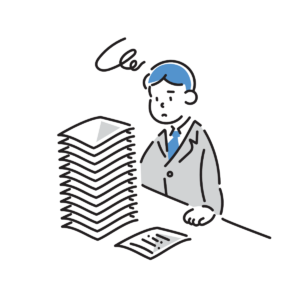
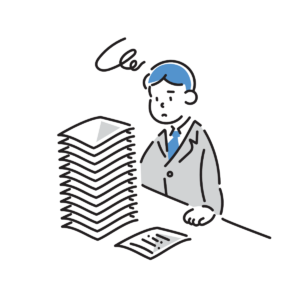
毎朝定時に、売上データや顧客情報をデータベースから自動収集
収集したデータを基に、Excelで日次報告書を自動作成
完成した報告書をPDF形式に変換して、関係者に自動でメール送信
活用例②:定期的なデータバックアップとファイル変換
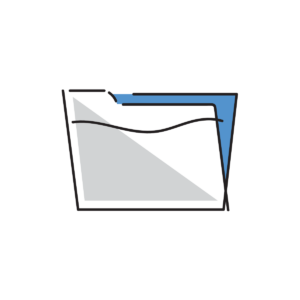
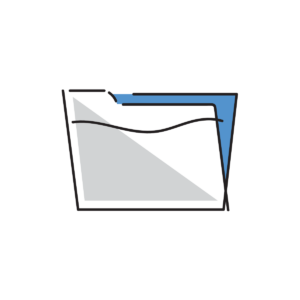
毎週特定の時間に重要なファイルのバックアップを自動実行
バックアップファイルをPDFや他の任意のフォーマットに自動変換し共有フォルダへ保存
こういった作業はあまり付加価値がないと感じながらも止めることができないものです。
しかも、人が手作業で行うと意外と時間がかかってしまうものです。
でもPower Automate for desktopで一度フローを作成すれば、後は全て自動・ミスなく実行してくれます。
Power Automate for desktopの始め方(インストール方法)
ここからは、Power Automate for desktopのインストールから実際に簡単な自動化フローを作成するまでの流れをステップバイステップで解説します。
①Power Automate for desktopのインストール方法(Windows10のみ)
▼スタートメニュー→「Microsoft Store」を起動し、「Power Automate」を検索しクリック
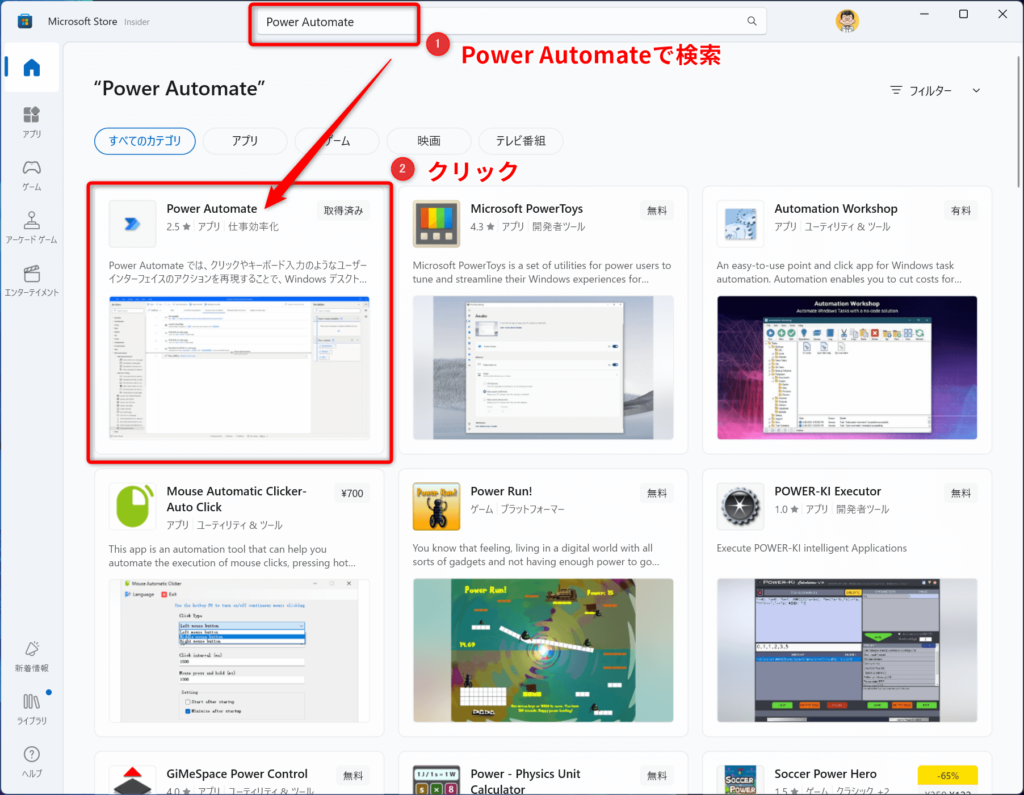
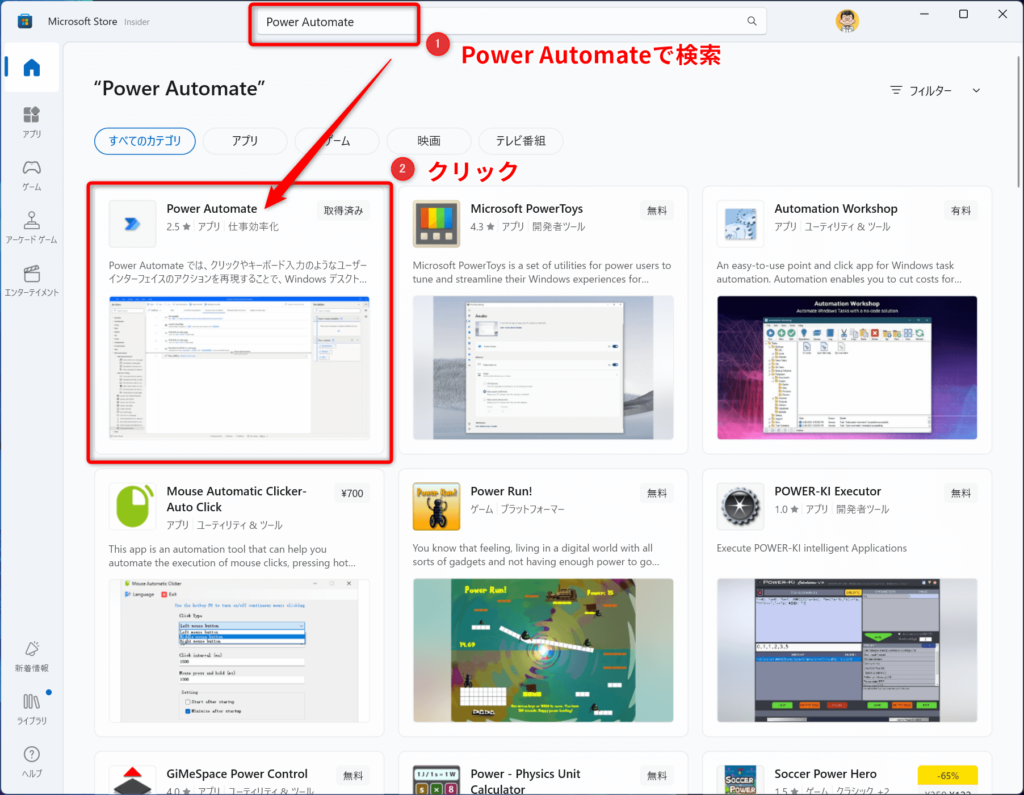
▼中央の「インストール」ボタンをクリックしてPower Automate for desktopをインストール
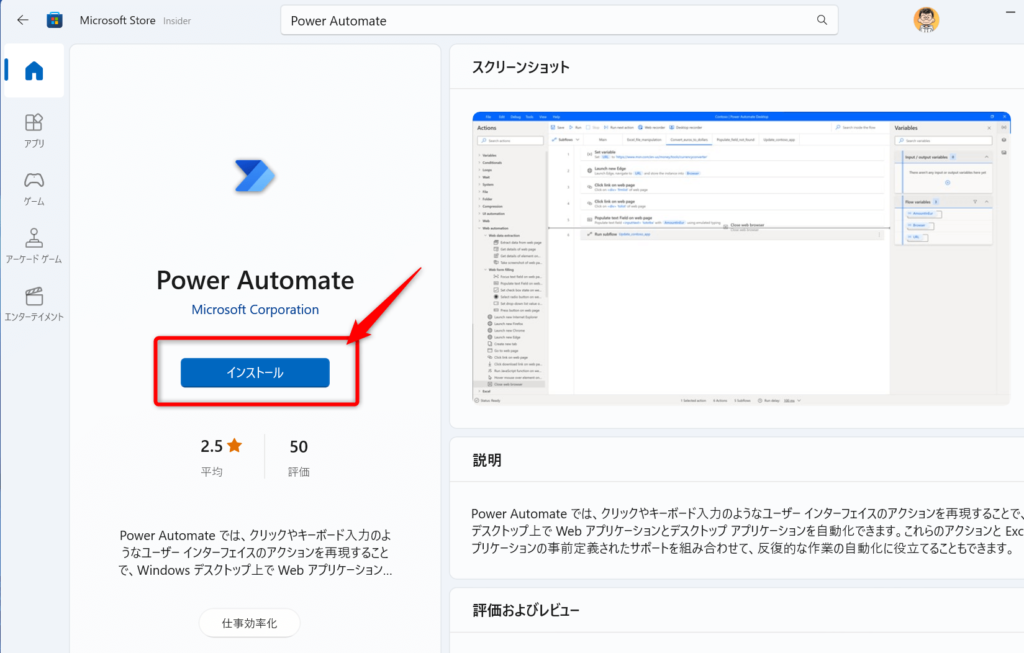
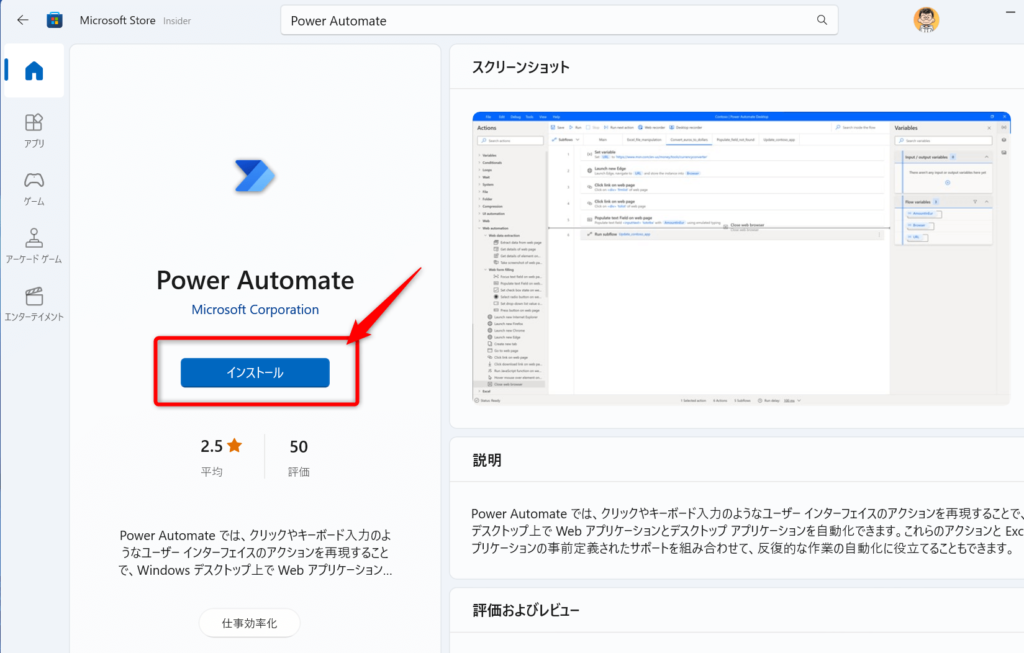
▼デスクトップやスタートメニューからPower Automateを起動し「サインイン」をクリック
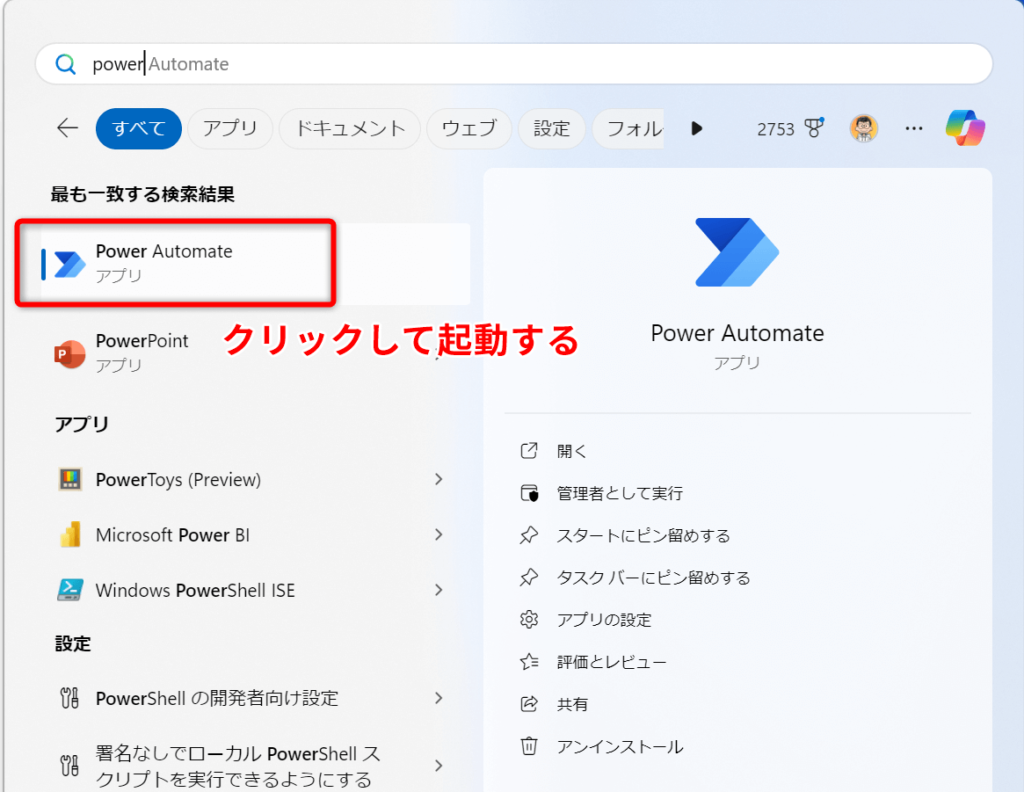
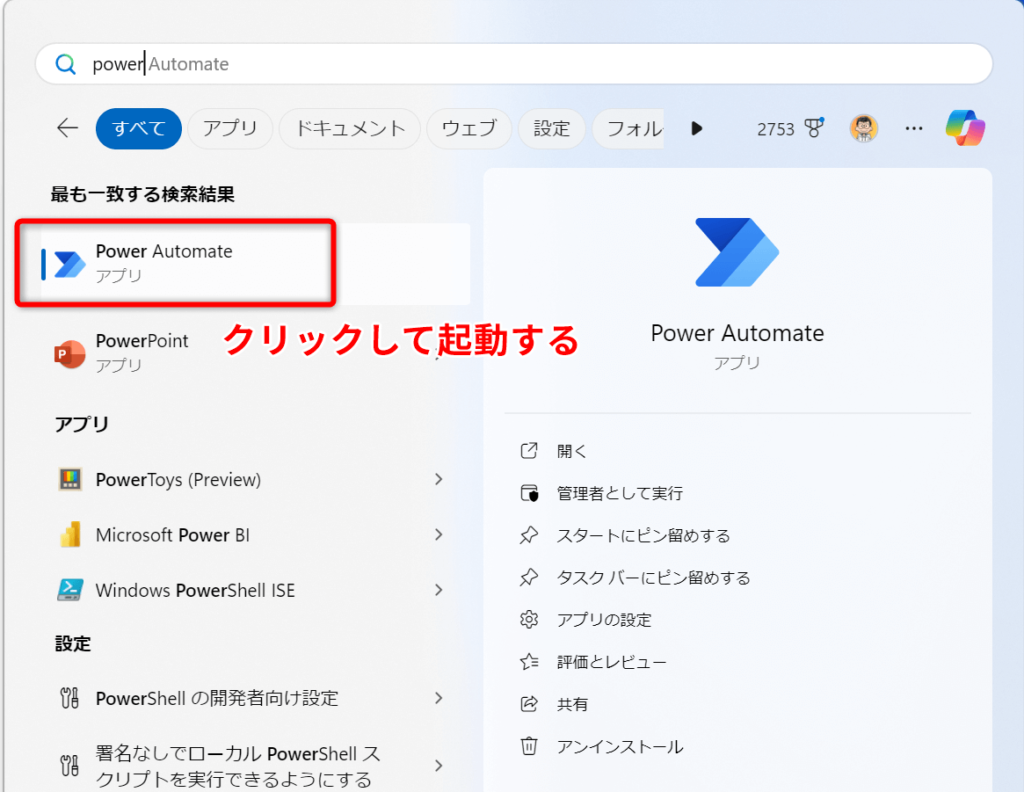
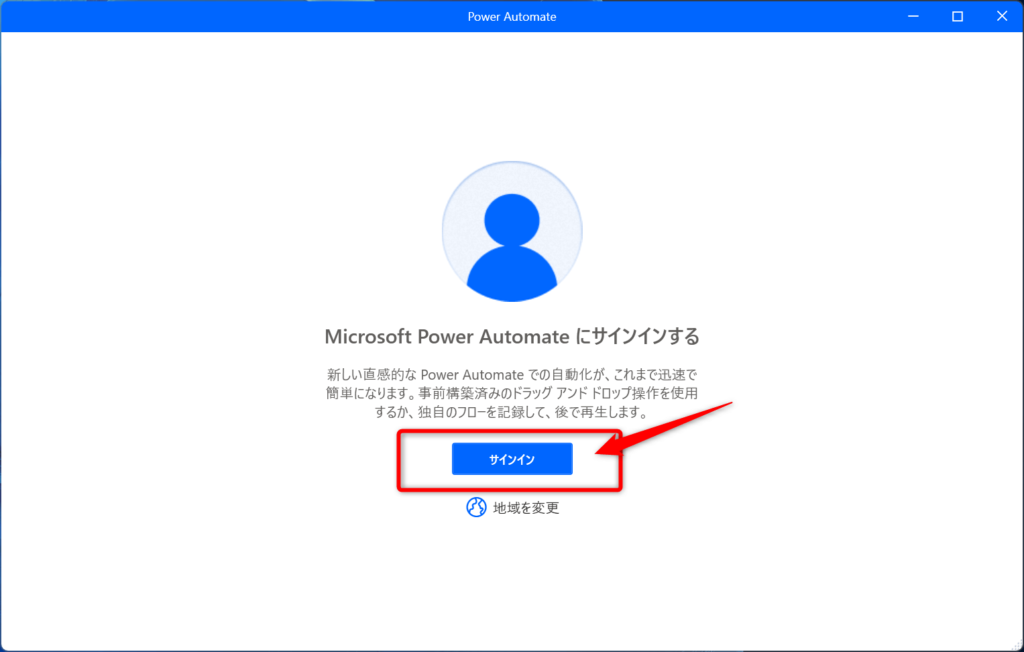
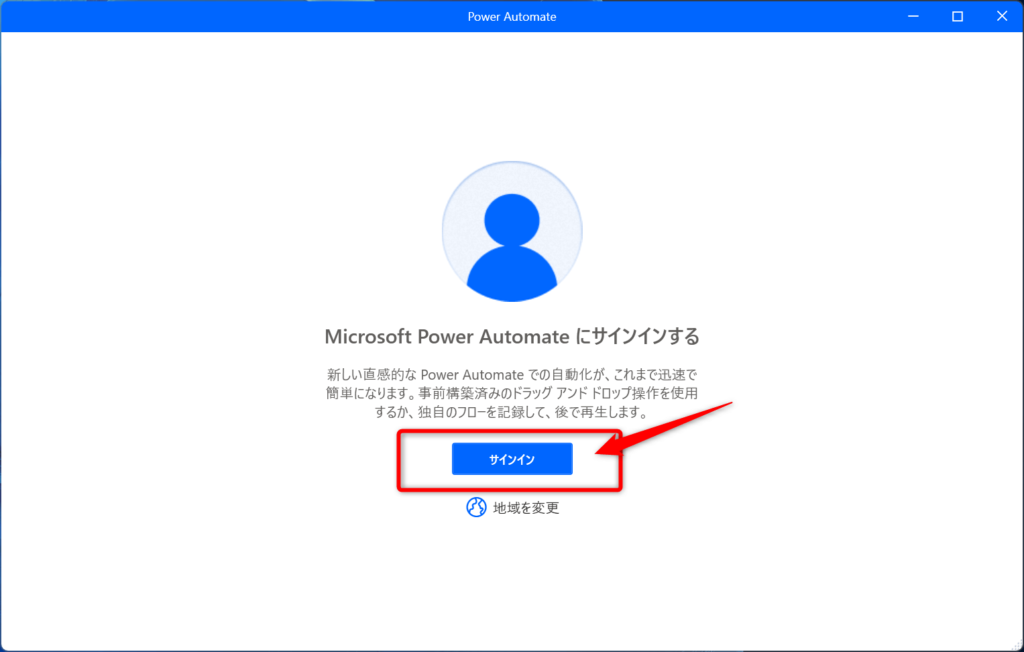
▼使用したいアカウントを選択し、「続行」をクリック
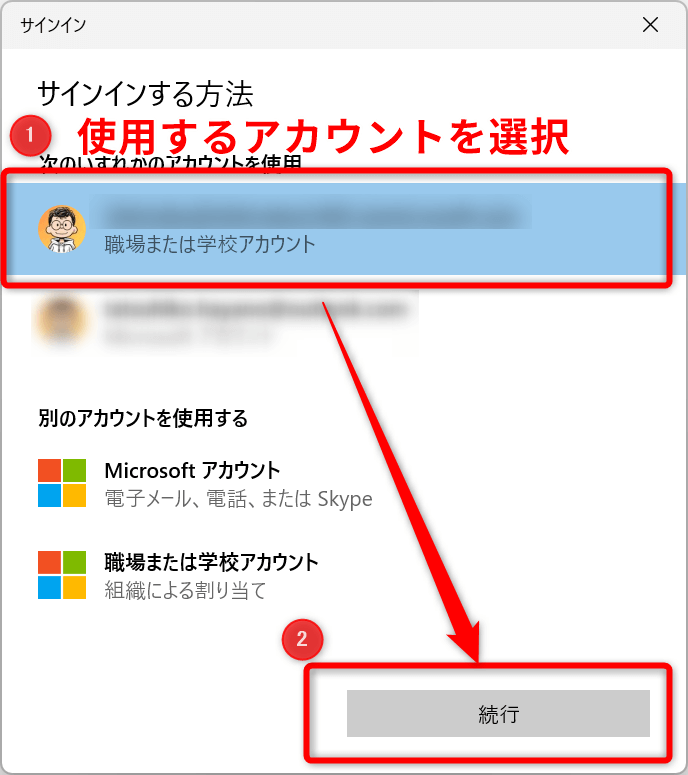
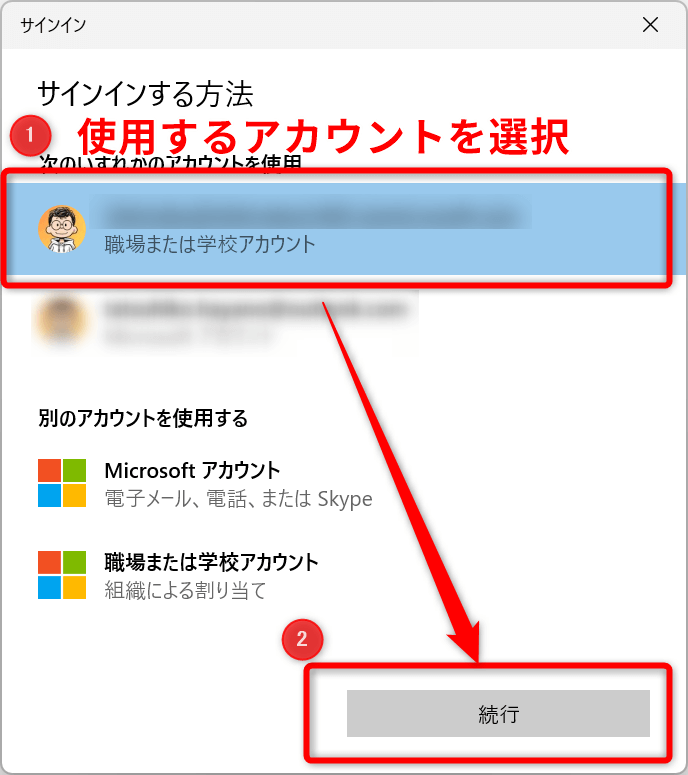
▼ホーム画面がされたらOK!
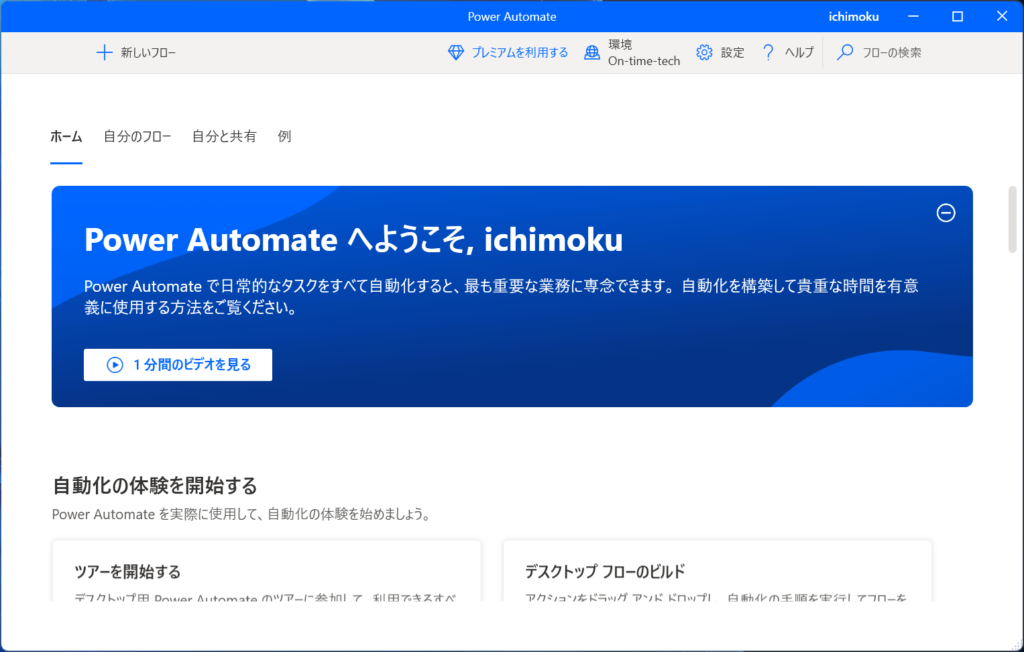
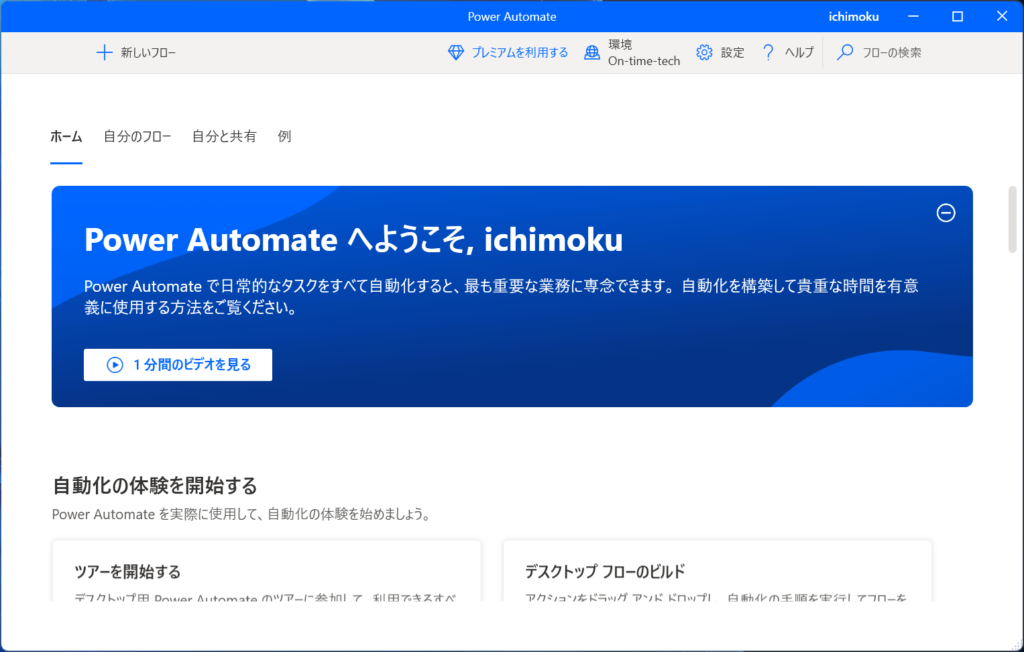
②最初のフローを作成してみる
Power Automate for desktopで最も基本的なフローである「メッセージボックスで”Hello, world!!”と表示する」フローの作成方法を解説します。
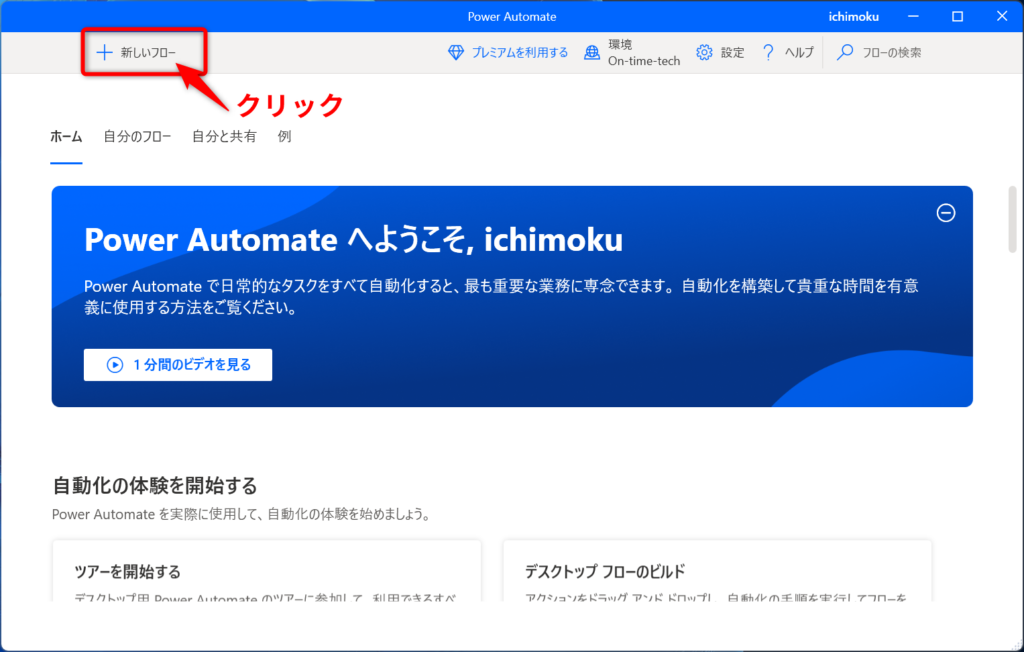
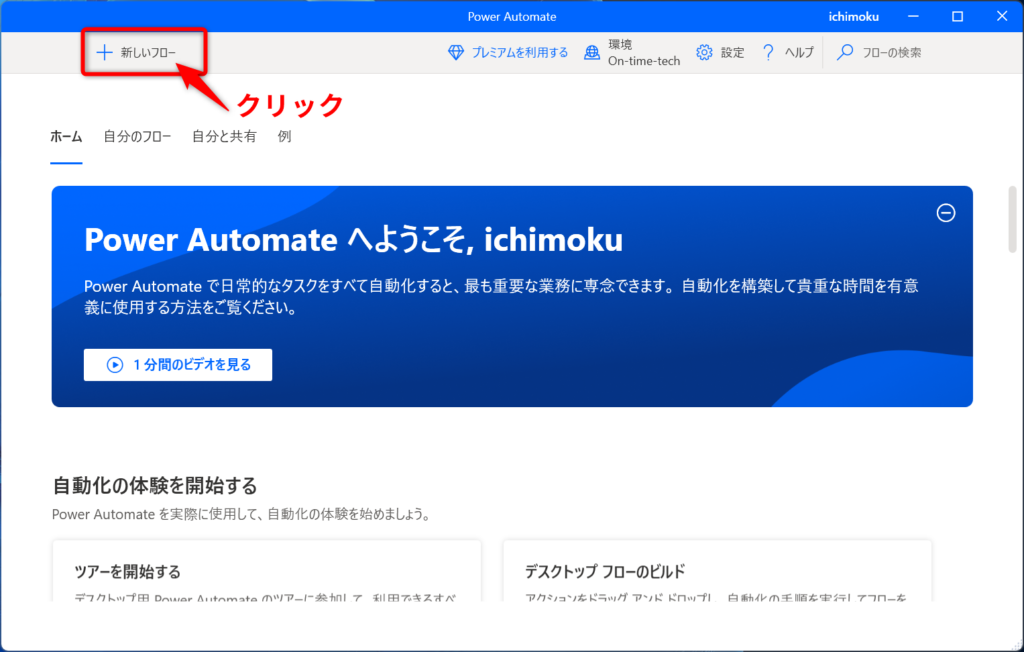
▼ここではフロー名を「Hello, world!!」としました
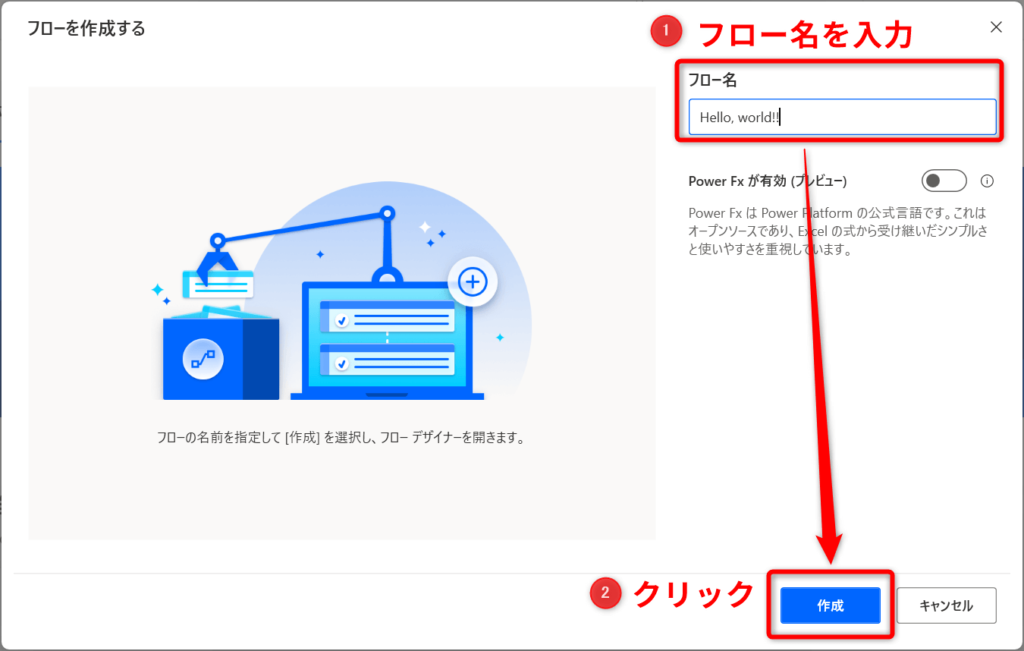
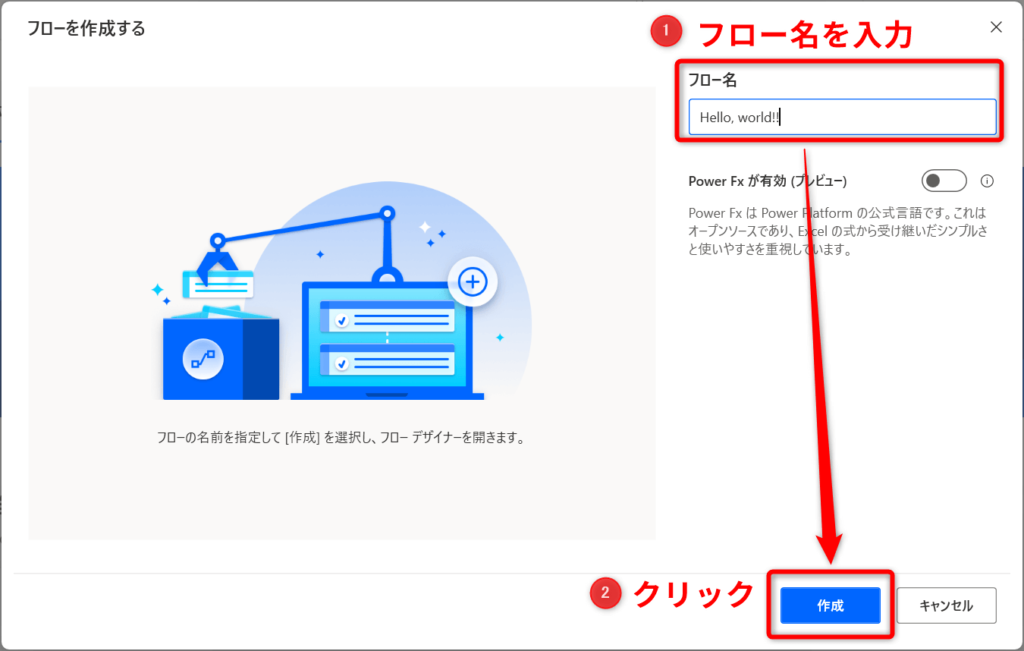
▼しばらく待つとフローデザイナー画面が自動で立ち上がります。フローデザイナー画面にはスペースごとに名前があります。
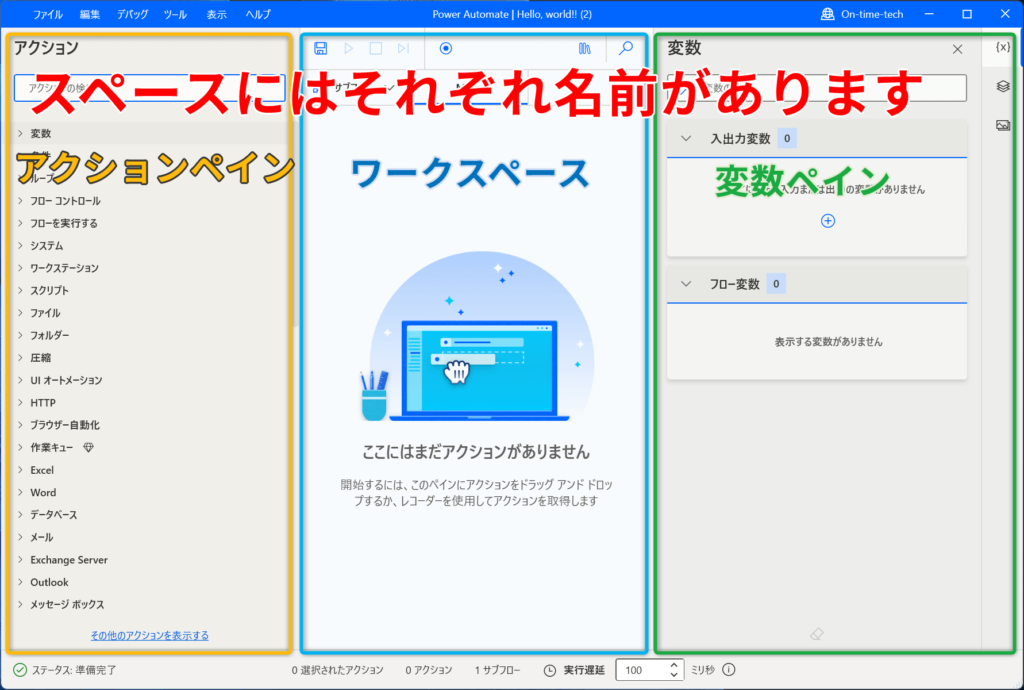
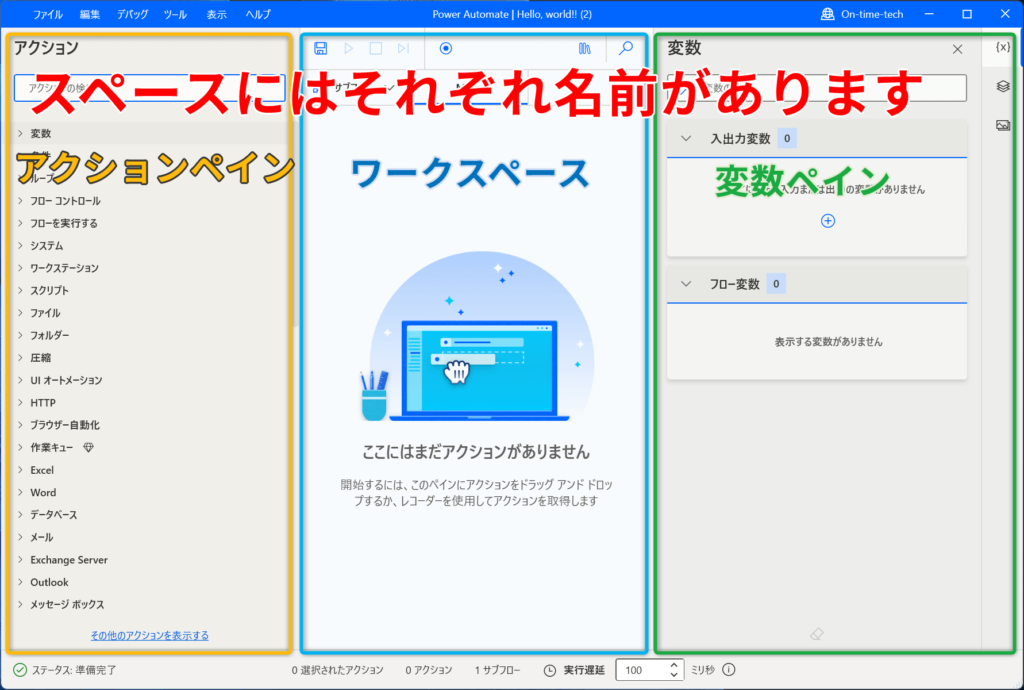
▼左上検索窓から「メッセージ」検索→「メッセージを表示」をワークスペースにドラッグ&ドロップ
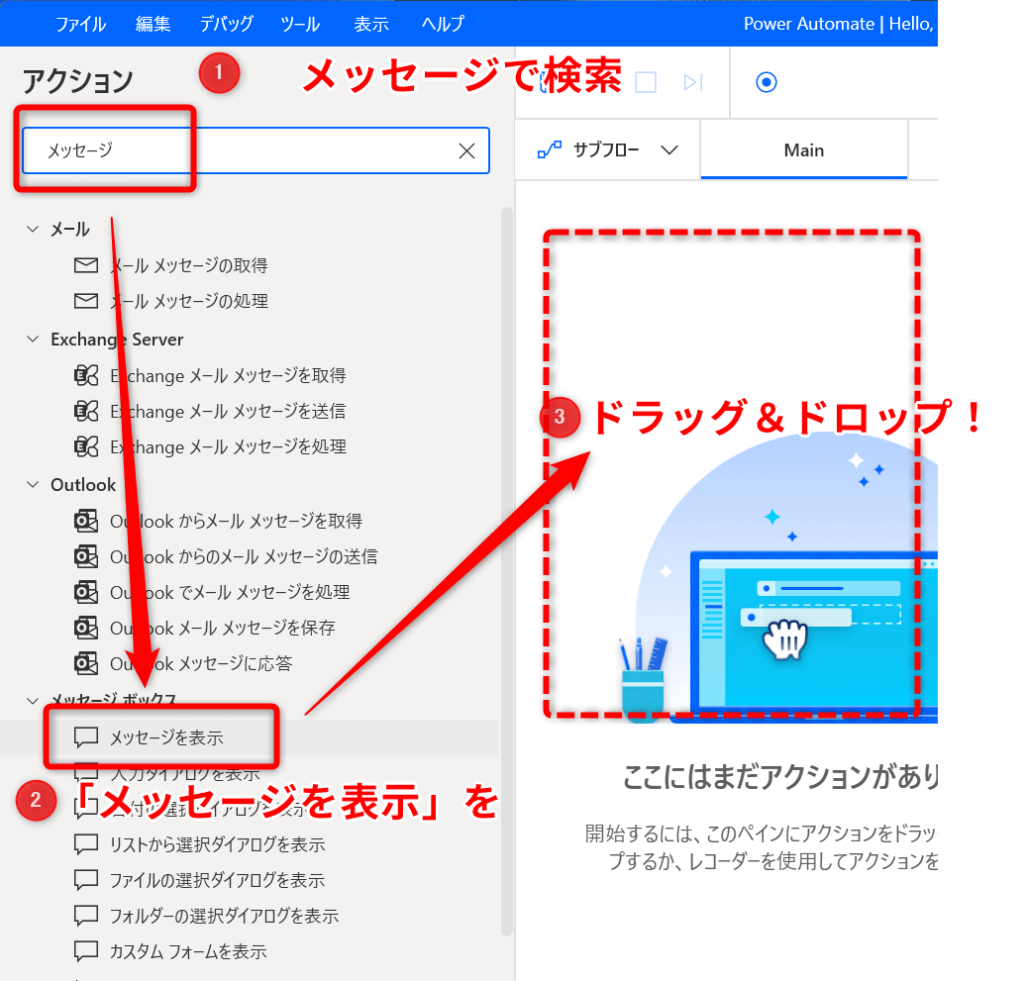
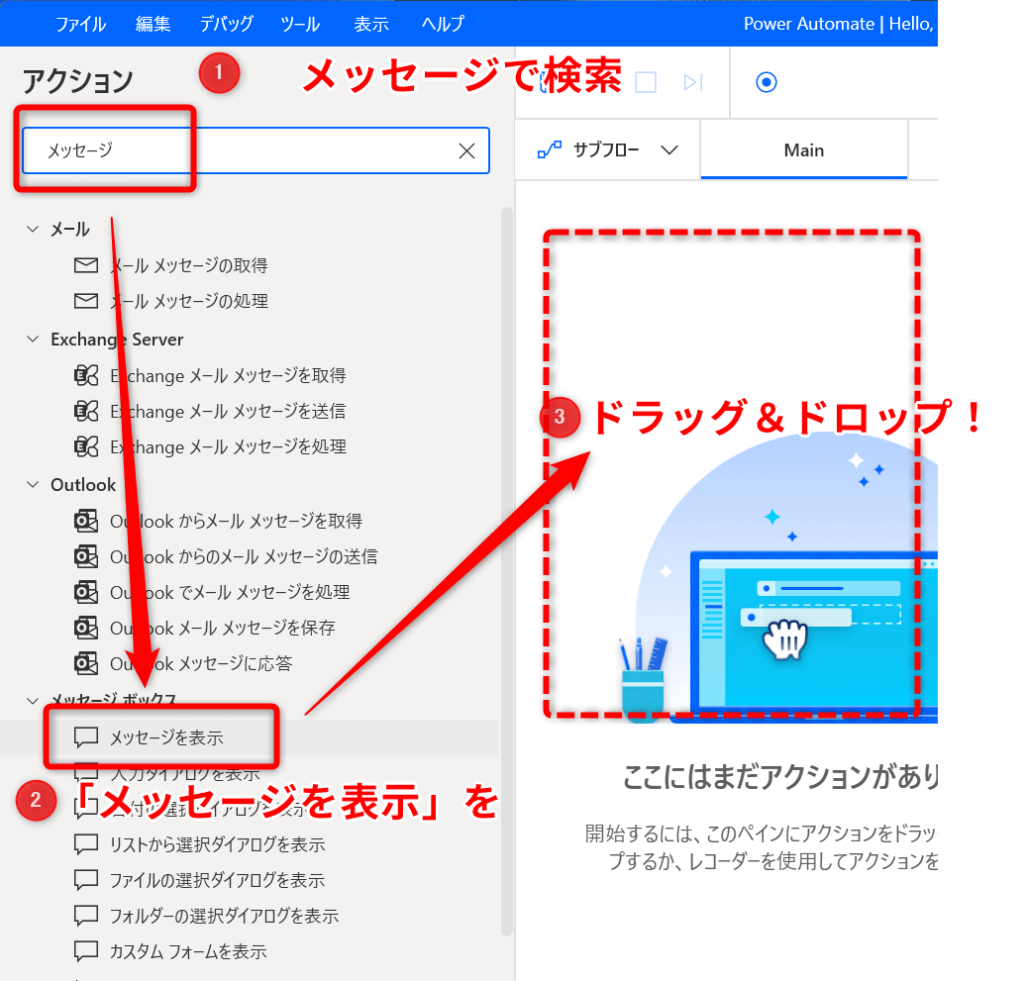
▼「表示するメッセージ」に”Hello, world!!”と入力し、「保存」をクリック
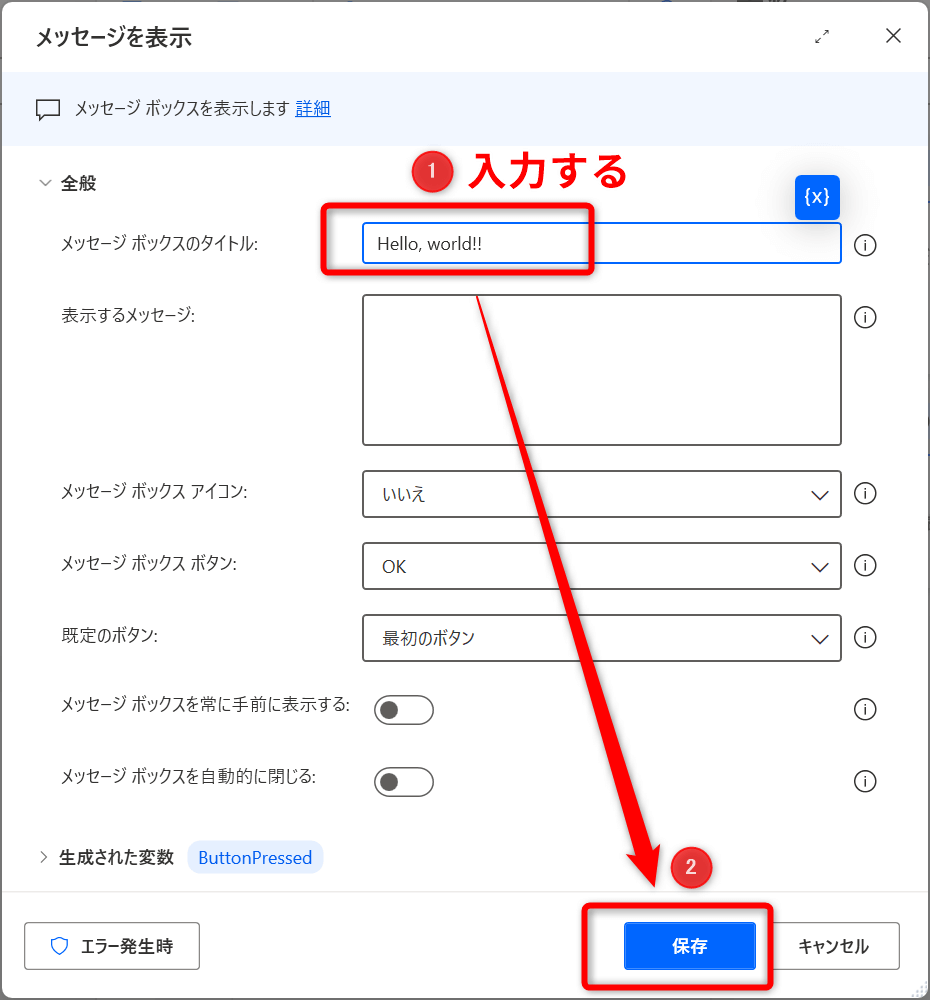
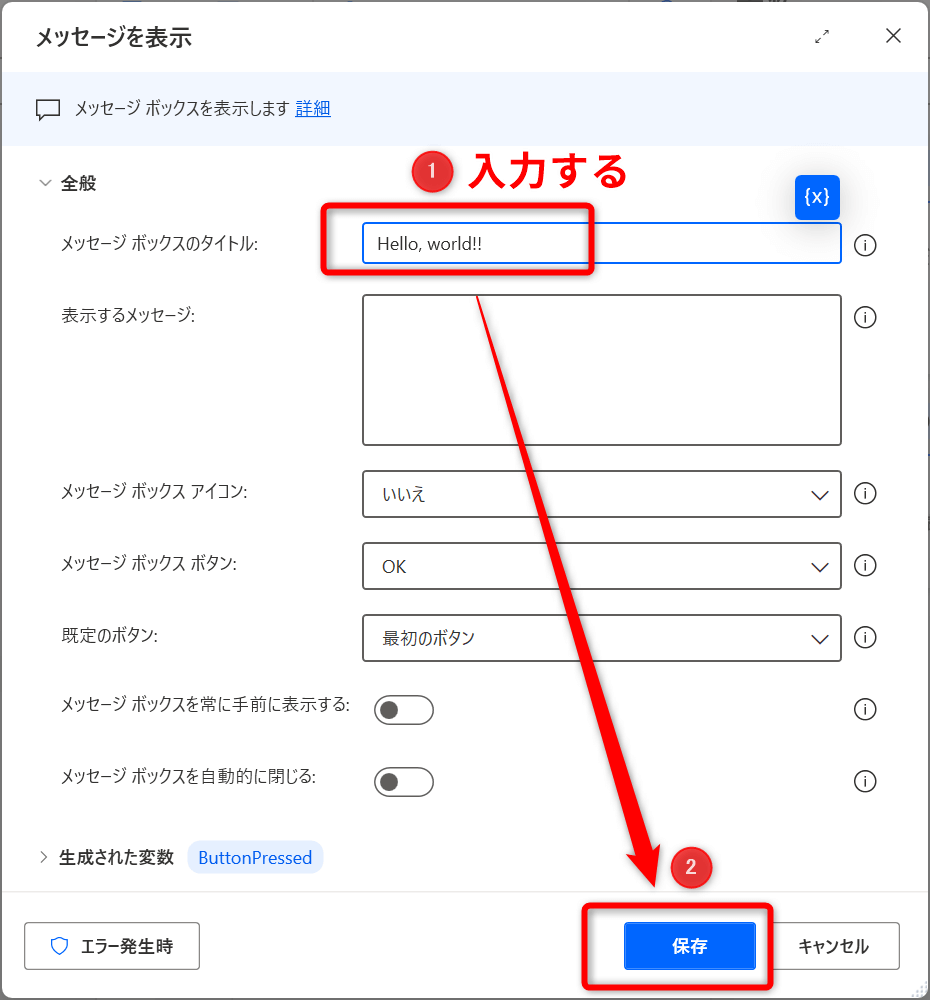
▼画面中央「▷ボタン」をクリックしてフローを実行
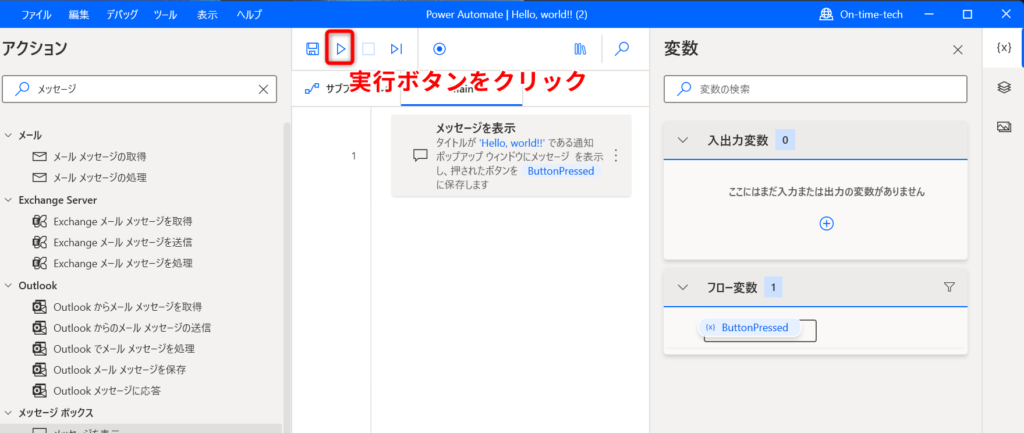
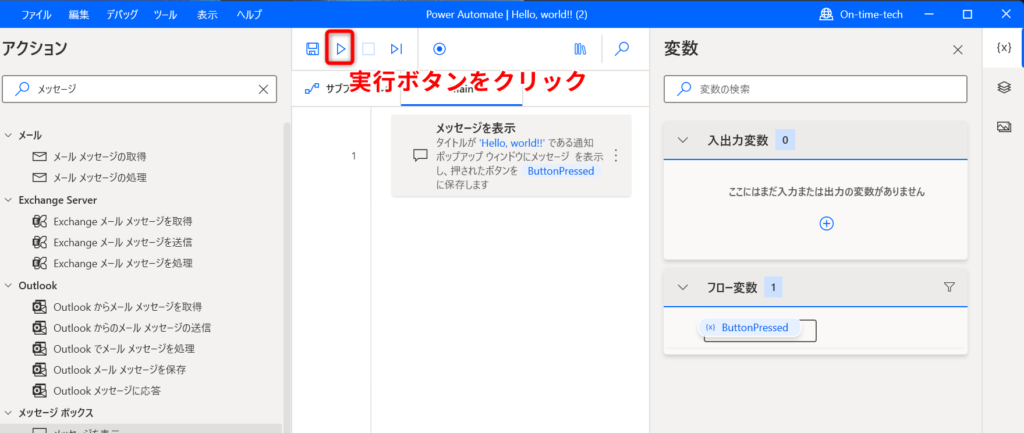
▼画面上に”Hello, world!!”と書かれたメッセージボックスが表示されたらフロー成功
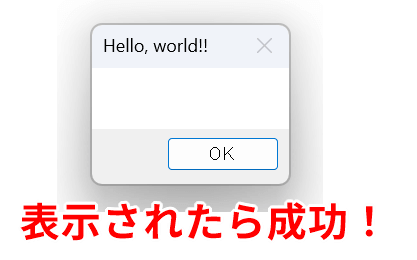
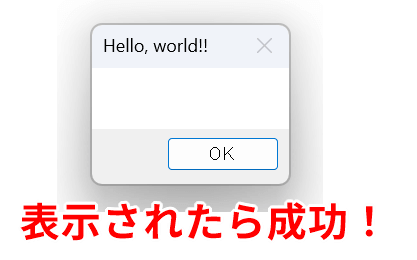
▼保存したい時は、画面中央「ボタン」をクリック(ctrl + S でもOK)
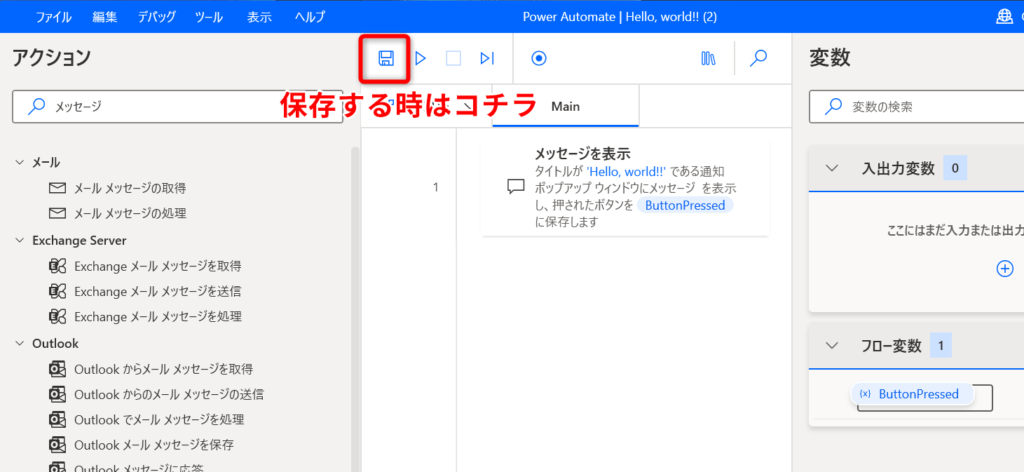
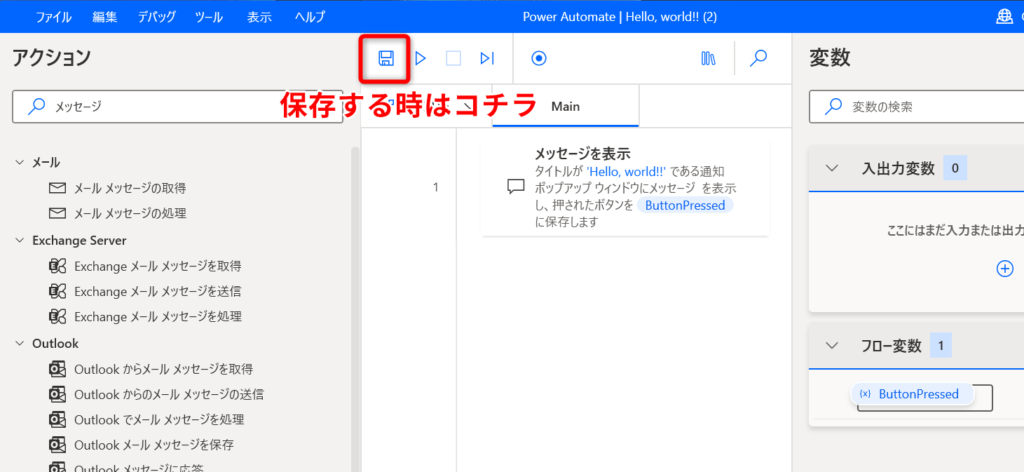



とても簡単に使える気がしてきました!
Power Automate for desktopの学習方法
前章の通り、とても簡単に自動化フローを作成することができるPower Automate for desktopですが、やはりより複雑なフローを作成するには学習が必要です。
ということで、当サイトがおすすめする学習方法を3つ紹介します。
①当サイト「ていじテック」で学ぶ
いきなりの手前味噌ですいませんが、当サイト「ていじテック」では、Power AutomateやMicrosoft365などを使いこなして定時で帰るためのテクニックを紹介しています。
Power Automate for desktopについても今後解説記事をどんどん出していきます。



ぜひブックマークをよろしくお願いします!
②動画で学ぶ
効率よく学びたい人には、動画で学ぶことをオススメしています。
特に当サイトでは、動画学習プラットフォーム「Udemy」を推奨しています。
それは、Power Automateなどのウェブツールを学ぶこととUdemyの相性がとても良いからです。
詳しくは次の記事に書いてありますので、ぜひ読んでみてください。


しかも、Udemyはセール時であれば1講座1,200円から購入できますので、コストパフォーマンスが高いのも良い点です。
ここでは、特にオススメのUdemy講座を紹介します。
Power Automate for desktopが学べるオススメUdemy講座
作って学ぶPower Automate for desktop!実践的なフローを30個以上作成して業務改善を実現
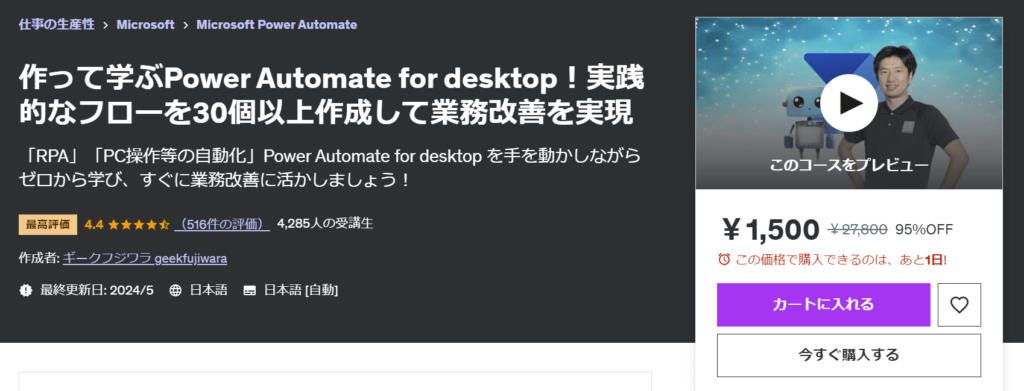
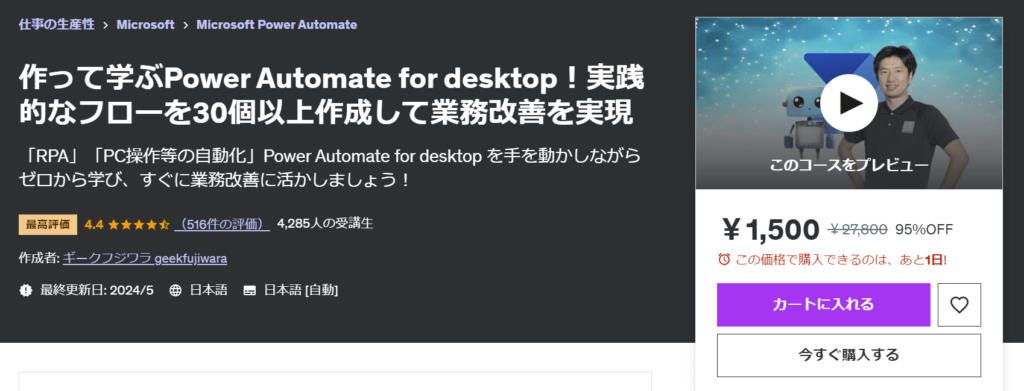
| 講座名 | 作って学ぶPower Automate for desktop!実践的なフローを30個以上作成して業務改善を実現 |
|---|---|
| 講師 | ギークフジワラ geekfujiwara |
| おすすめ度 | 5.0/5.0 |
| 対象者 | ・Power Automateを初めて学ぶ方 ・チーム・組織の業務効率化をしたい方 ・会社でDXを推進する方 |
| 料金 | 27,800円 |
| 講座構成・時間 | 全14セクション|計10時間 |
| Udemyレビュー星 | 4.4★ 516件の評価 |
| 動画の概要 | マイクロソフト社の提供する「RPA」「PC操作などを自動化する」ツールの Power Automate for desktop を手を動かしながらゼロから学びます。プログラミングの事前知識は不要です。初心者向けの内容となっております。 |
③書籍で学ぶ
書籍は手軽にどこでも読めるというメリットがありますので、当サイトでもオススメしています。
ここでは、特にオススメする書籍を紹介します。
▲これからPower Automate Desktopを始めたい人にオススメの入門書です。基本的なところから実用的はフローの紹介まで幅広く書かれています。図解も多く最初の1冊にぴったり。自分も最初はこの書籍から入りました。PADの書籍選びに迷っているならこの書籍を激推します。
▲Power Automatedesktopをこれから学習する人にはこの書籍がオススメです。インプレス社の「できる」シリーズなので内容は間違いなし。イラストを多用しているので飽きずに最後まで読めます。しかも内容も初心者向けに丁寧に解説されているので、これ一冊でPower Automate Desktopの基礎はマスターできます。
ここで紹介している書籍はすべて実際に自分が学習に使ったものですので、安心してオススメできます。
まとめ:Power Automate for desktopで活用して自分の時間を生み出そう!
今回は、Power Automate for desktopの概要、特徴から簡単な使い方までを解説しました。
この記事を読めば、Power Automate for desktopの全体像がわかってもらえると思います。
Power Automate for desktopはMicrosoftが提供するRPAツールで、日々のルーチン作業などをPCが自動で行うように設定できるものです。
- 誰でも直感的に操作ができるインターフェース
- 他のMicrosoft製品とのパワフルな連携
- 自動化によって作業時間を節約できる
- 正確性のある自動化で作業ミスを減らすことができる
- どんな作業にも対応できる高いカスタマイズ性
- 情報の収集
- 自動でブラウザを操作して、インターネットから最新情報、市場データを収集し、報告書にまとめる。
- 書類の整理
- 請求書や契約書などの文書を決められたルールに従って自動分類し、指定フォルダに保存する
- データの抽出
- ウェブページから特定の情報を抽出して、Excelなどに自動入力する
これらはPower Automate for desktopが持つ機能のほんの一部です。
使いこなせばPC上のあらゆる作業を自動化することができますよ。
MicrosoftStoreから無料でインストールできるので、使い始めるハードルも低いです。
みなさんもPower Automate for desktopを使って日々の業務効率化をし、定時帰りしていきましょう。
ここまで読んでいただきありがとうございました。



このブログではPower Automateを始めとしたローコードツール、Microsoft365系ソフトの効率的な使い方など定時帰りに役立つ情報を発信しています。
参考になりましたら、ぜひブックマーク登録をお願いします!



定時帰り後の時間を有効活用する活動『てじ活』には副業ブログがおすすめ!
副業ブログには、自分の知識やスキルを活かして収入を得るチャンスがあります。さらに、ブログを書くことで日常の業務スキルも向上し、新しい分野への知識が広がりますよ!